FirstMaBeee - novars-jp/MaBeeeiOSSDK GitHub Wiki
概要
- とりあえず簡単にMaBeeeを使ってみることを目的としたサンプルプロジェクトです。
- samples配下のFirstMaBeee(Objective-C), FirstMaBeeeSwift(Swift)がそれになります。言語は違いますが内容は全く同じです。
ライブラリのインポート
-
Embedded BinariesにMaBeee.frameworkをドラッグドロップして追加します。
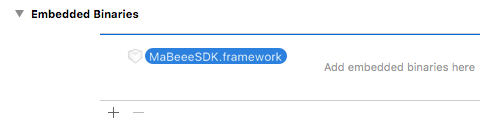
-
ViewControllerにインポート宣言を追加します。
-
Objective-C
@import MaBeeeSDK;
- Swift
import MaBeeeSDK
UIの作成
1. Storyboard
Scanボタン1つと、スライダーをもつ画面を作ります。
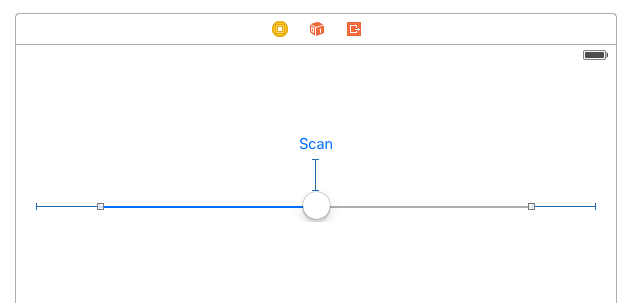
2. Scanボタン
ScanボタンのTouch up insideとViewControllerを接続します。
Objective-C
- (IBAction)scanButtonPressed:(UIButton *)sender {
}
Swift
@IBAction func scanButtonPressed(sender: UIButton) {
}
3. Slider
SliderのValue changedとViewControllerを接続します。
Objective-C
- (IBAction)sliderValueChanged:(UISlider *)slider {
}
Swift
@IBAction func sliderValueChanged(slider: UISlider) {
}
MaBeeeScanViewController
- MaBeeeScanViewControllerはMaBeeeDeviceのスキャンと接続を簡単に実装できるUIを提供します。
- Scanボタンが押されたときに、MaBeeeScanViewControllerを生成して表示するコードを追加します。
- 単純にインスタンスを生成して、show関数を呼ぶだけです。
Objective-C
- (IBAction)scanButtonPressed:(UIButton *)sender {
MaBeeeScanViewController *vc = MaBeeeScanViewController.new;
[vc show:self];
}
Swift
@IBAction func scanButtonPressed(sender: UIButton) {
let vc = MaBeeeScanViewController()
vc.show(self)
}
スキャン実行
- ビルドして実行します。
- iOSのBluetoothがONになっているかを確認してください。
- MaBeeeをおもちゃなどにセットして、おもちゃなどの電源をONにしてください。
- スキャンボタンを押すと、MaBeeeScanViewControllerが表示されます。
- 2台のMaBeeeがある状態です。
- セルには、MaBeeeの名前、RSSI、接続しているかどうかのアイコンが表示されます。
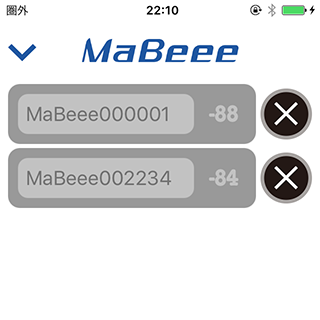
接続
- セルをタップすると接続します。
- 接続すると赤いアイコンになります。
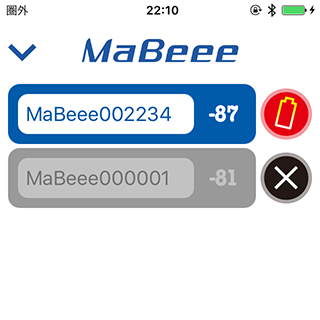
MaBeeeDeviceの取得・出力の調整
- MaBeeeDeviceは、MaBeeeAppクラスのシングルトンインスタンスが保持・管理しています。
- MaBeeeAppクラスのdevices関数で、MaBeeeDeviceの配列が取得できます。
- MaBeeeDeviceのpwmDutyプロパティを設定すると、MaBeeeの出力を設定できます。
- ここでは、Sliderが変更された時に、MaBeeeAppのインスタンスからMaBeeeDeviceの配列を取得して、pwmDutyにSliderの値を設定します。
- pwmDutyの値は0-100の整数、0~100%の意味です。
- 以下のようにsliderValueChanged関数を修正します。
Objective-C
- (IBAction)sliderValueChanged:(UISlider *)slider {
for (MaBeeeDevice *device in MaBeeeApp.instance.devices) {
device.pwmDuty = (int)(slider.value * 100);
}
}
Swift
@IBAction func sliderValueChanged(slider: UISlider) {
for device in MaBeeeApp.instance().devices() {
device.pwmDuty = Int32(slider.value * 100)
}
}
実行
- ビルドして実行します。
- iOSのBluetoothがONになっているかを確認してください。
- MaBeeeをおもちゃなどにセットして、おもちゃなどの電源をONにしてください。
- スキャンボタンを押すと、MaBeeeScanViewControllerが表示されます。
- セルをタップしてMaBeeeに接続します。
- 閉じるボタンでMaBeeeScanViewControllerを閉じます。
- Sliderを操作すると、おもちゃなどが動くはずです。